Windows recientemente lanzó la actualización de 1903, y mientras lo estaba instalando, me sumergí un poco en la configuración de Windows 10 para ver si había algo que aún no sabía.
Encontré algunas cositas interesantes que no tenía idea de que existían, lo que demuestra que siempre debe verificar la configuración de forma regular para ver qué se esconde debajo del capó.

Para acceder a su configuración, abra el menú de Windows y haga clic en el icono del engranaje .
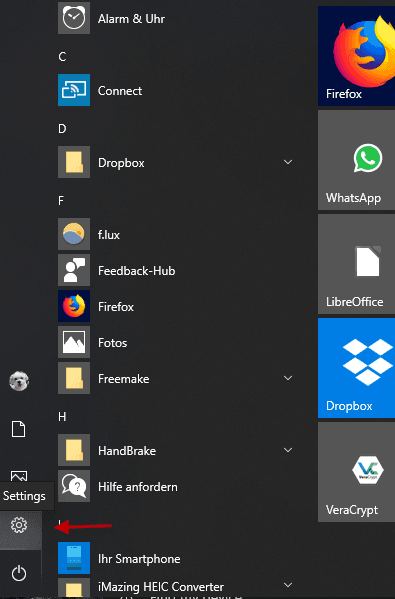
RansomWare Protección
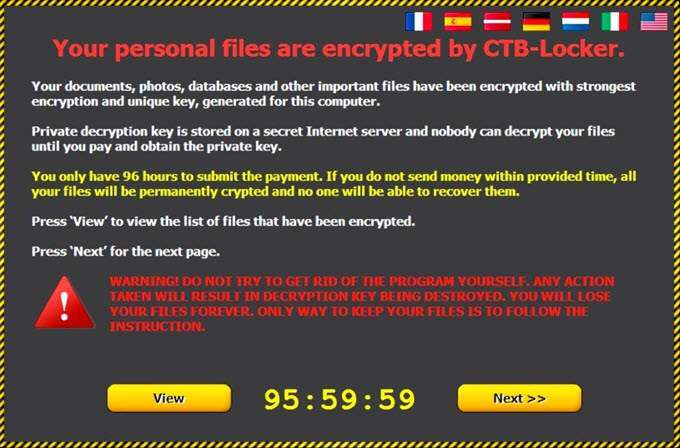
Para aquellos que han tenido la suerte de evitar el ransomware hasta ahora, esto es cuando un ciberdelincuente envía un virus al sistema informático de alguien (tal vez en forma de un archivo adjunto de correo electrónico infectado). Luego, el virus bloquea completamente el sistema informático y el propietario no puede volver a ingresar hasta que le pague al criminal un rescate (generalmente en forma de BitCoin ).
Windows 10 tiene una característica interesante en la que puede activar lo que llaman "Acceso controlado a la carpeta". Debe habilitar WindowsDefender para que funcione, de modo que este podríachocar con otro antivirus que esté ejecutando en su sistema. La función le permite bloquear carpetas para que las aplicaciones no puedan acceder a áreas donde se supone que no deben ir y guardar archivos en esas áreas.
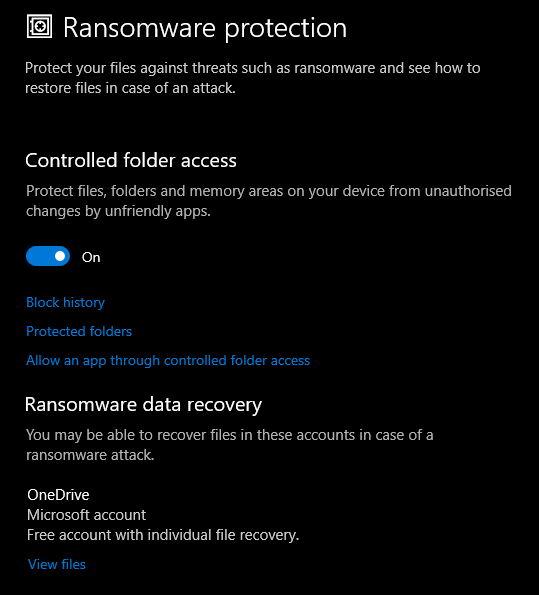
Puede encontrar la protección contra ransomware en Actualizaciones y seguridad->Seguridad de Windows->Protección contra virus y amenazas.
In_content_1 all: [300x250] / dfp: [640x360]->Storage Sense
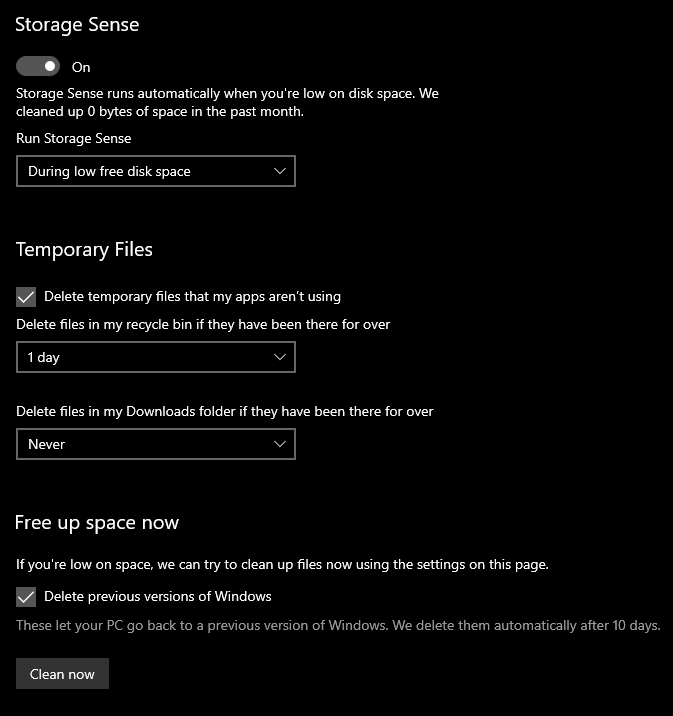
Siempre estoy borrando para crear la mayor cantidad de espacio posible en mi PC. Pero poco sabía que Windows también puede hacer esto por usted automáticamente. La función se llama Storage Sense, ubicada en System–>Storage.
No tiene que preocuparse elimina archivos importantes como fotos y documentos de trabajo. En su lugar, se centra en basura como archivos temporales de Internet, cookies, caché, ese tipo de cosas. La suciedad habitual que obstruye las tuberías de Windows.
Curiosamente, también ofrecerá deshacerse de las "versiones anteriores de Windows" en su PC. Dependiendo de su situación, eso podría sumar bastante espacio, en mi caso, ¡casi 20GB!
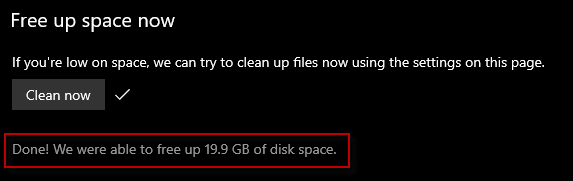
Sincronizar historial del portapapeles
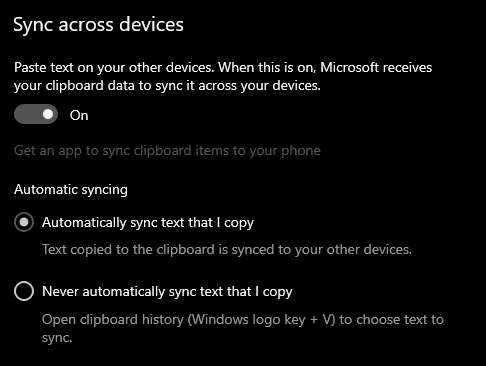
Los usuarios habituales de una computadora probablemente copiarán y pegar texto todo el tiempo (CTRL + C), pero ¿sabía usted que si inicia sesión en dos o más máquinas Windows con el mismo correo electrónico de Windows, puede sincronizar el historial de su tablero en esas PC?
Puede configurar esto en System–>Clipboard.
También puede ver los últimos elementos que se copiarán y pegarán en el portapapeles presionando la tecla de Windows y V.
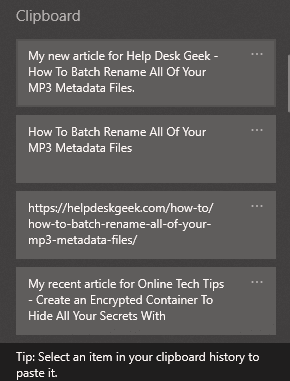
Vincula tu teléfono inteligente
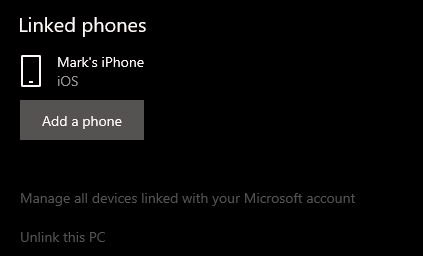
En estos días, es muy común que las personas utilicen múltiples dispositivos. Para saltar de una PC a una computadora portátil a un teléfono inteligente. Entonces, ¿qué sucede si está leyendo algo en un dispositivo con Windows y desea verlo en digamos su teléfono inteligente?
Puede vincular su teléfono inteligente a su PC, a través de su cuenta de Windows, bajo el "Teléfono".
Esto funciona tanto para iPhone como para teléfonos Android. Necesité instalar el navegador Edge en su teléfono para que funcione y navegue por Edge en sus otros dispositivos.
Para presionar un enlace a su teléfono, simplemente abra el menú para compartir en Edge y elija su teléfono.
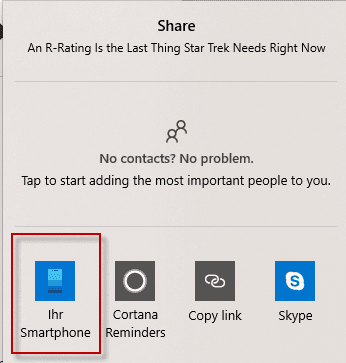
Sincronice su configuración
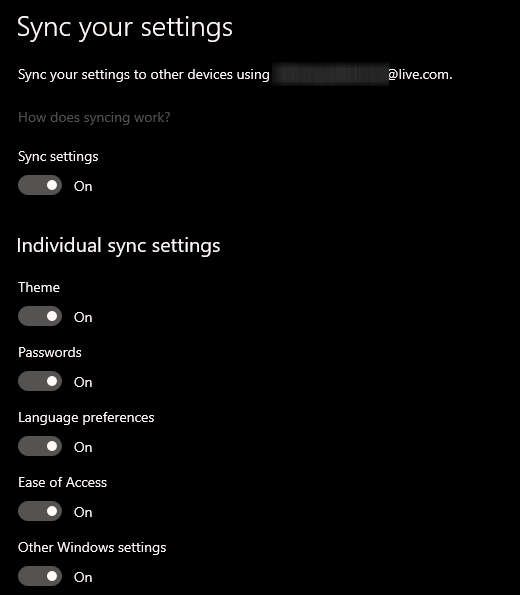
Proporcionado Si utiliza los mismos detalles de inicio de sesión en todos sus dispositivos Windows, puede sincronizar muchas otras cosas para optimizar su experiencia de uso.
Desde temas hasta contraseñas, preferencias de idioma y más, todo lo que tiene que hacer es iniciar sesión con la misma cuenta de Microsoft y activar la función de sincronización en "Cuentas->Sincronice su configuración”.
Búsqueda en Windows
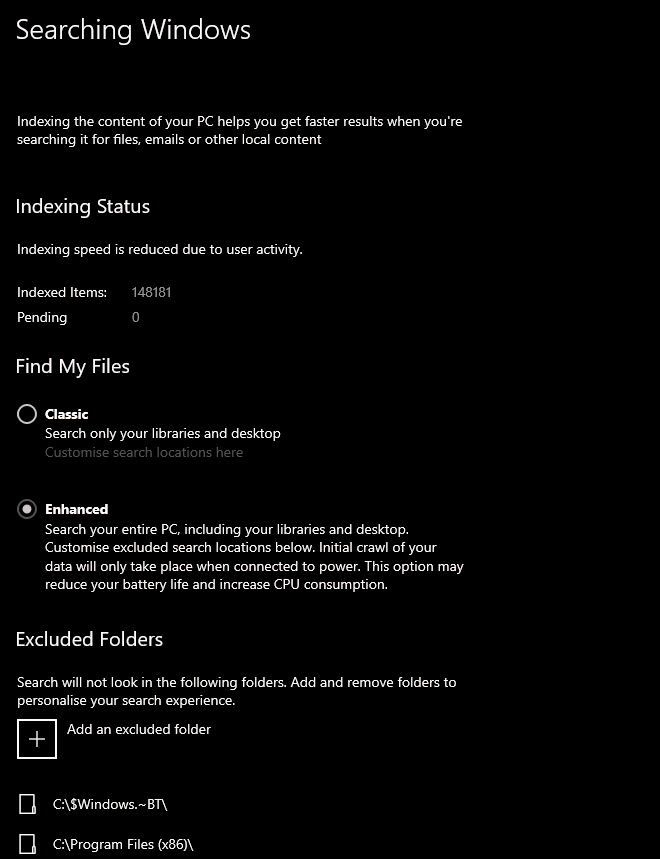
Cuando busca un archivo en el cuadro de búsqueda en el Explorador de Windows, lo que regresará dependerá completamente de su configuración en esta opción en seleccionarSearch–>Búsqueda en Windows".
El" clásico" la opción devolverá resultados solo de sus bibliotecas y su escritorio. Pero esto potencialmente excluye muchas otras áreas. Por lo tanto, puede optar por "Mejorado", que indexa toda la PC. Sin embargo, tenga en cuenta que puede terminar con resultados de búsqueda llenos de dudas si sigue esta ruta.
Puede reducir las posibilidades de obtener basura en los resultados de búsqueda agregando carpetas a "Excluido Carpetas"para que se las pierdan. Entonces, su sistema operativo Windows, por ejemplo ...
Optimización de entrega
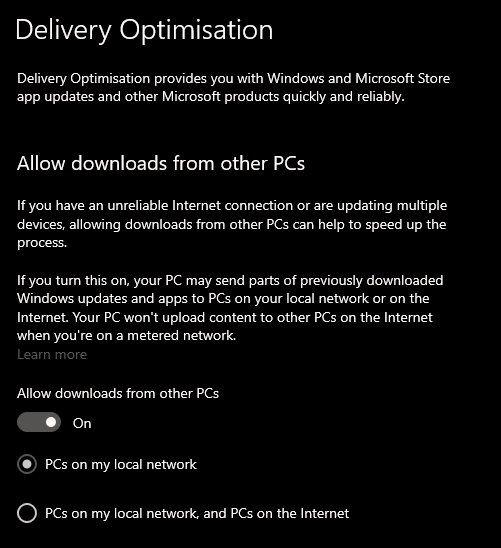
Esta es una característica realmente inteligente que puede ayudar enormemente si tiene una conexión a Internet inestable y se siente frustrado al intentar instalar las actualizaciones de Windows.
Otras computadoras en su red local o en Internet pueden enviar partes de actualizaciones de Windows a su PC para que puedan descargarse. Puede limitar la cantidad de ancho de banda para que no altere su plan de datos y puede decidir si la otra computadora debe estar en su red local o si puede provenir de Internet.
Puede cambiar esto activado en Actualización y seguridad->Optimización de entrega
Solucionar problemas
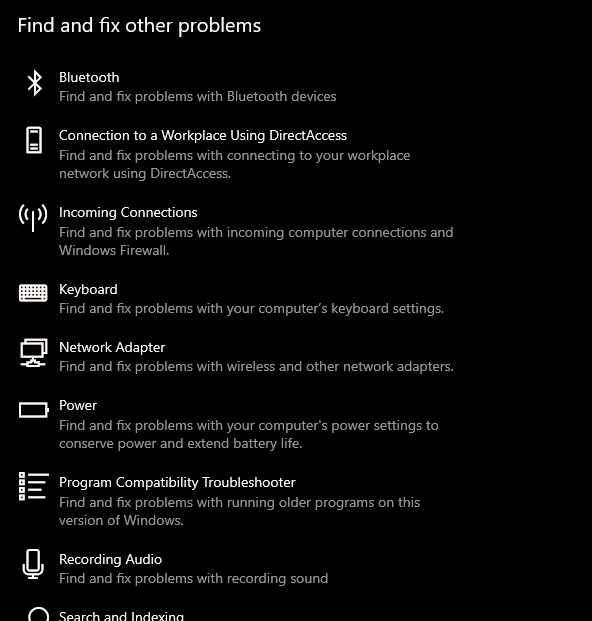
Finalmente, una PC con Windows no sería una verdadera PC con Windows sin que algo salga mal de forma regular. ¿Tengo razón?
Es por eso que la sección de solución de problemas en Configuración en Actualización y seguridad->Solucionar problemases realmente útil. Esto le proporciona una lista de todas las diferentes herramientas de Windows que puede usar para descubrir por qué sucede algo. Básicamente, si hay un desastre potencial a la espera de que ocurra en su PC, hay un solucionador de problemas automatizado para ello.
Aunque las últimas dos veces utilicé una herramienta de solución de problemas para descubrir cómo solucionar un problema, me dijo que no había ningún problema!